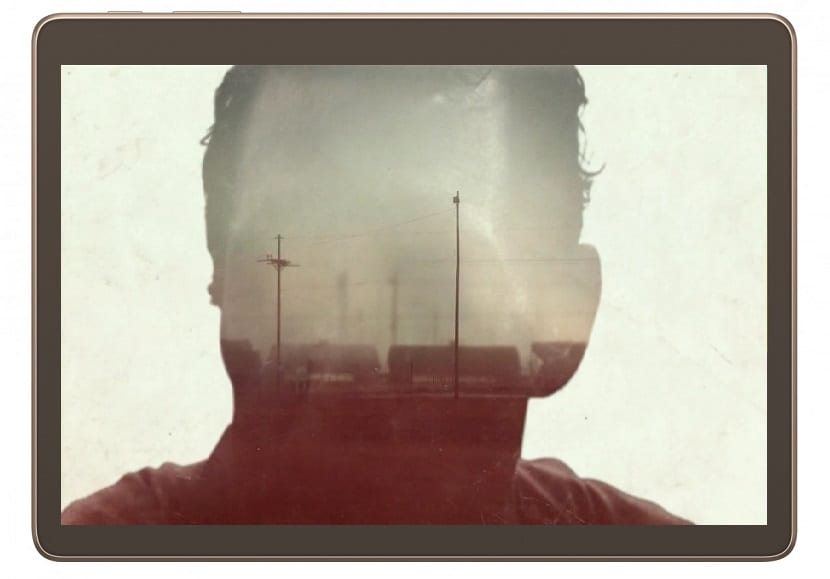
Android-tahvelarvutitest ja -telefonidest on saanud ideaalne platvorm igat tüüpi multimeediumisisu tarbimiseks, eriti kui me seda tahame heitke diivanile pikali ja nautige parimaid filme või telesarjad nagu Breaking Bad või True Detective.
Si soovite unustada ühenduse loomise kaabli kaudu oma Android-seade arvutisse või Maci, et tuua sinna oma lemmiksarja järgmine peatükk, mille leiate allpool olevast juhendist, mida on väga lihtne oma arvutist näiteks tahvelarvuti ekraanile voogesitada.
Selleks vajame installige 3 rakendust ja see võtab kõige rohkem 5 minutit kõike konfigureerida, kui järgite kõiki allpool üksikasjalikult kirjeldatud samme. Nüüdsest on oma lemmikseeriaid või -filme lihtsam tahvelarvutist vaadata.
Mis on vaja?
- Plex Media Server Windowsi / Maci jaoks
- App BubbleUPnP Androidis
- Valikuline videopleier, kuna see võib ise olla VLC
1. Laadige alla ja konfigureerige Plex Media Server arvutis / Macis
Me kasutame Plexi server andmebaasina nii filmide kui ka muusika jaoks.
Se laadige rakendus alla ja installige see ja see töötab edasi taust ikooniga tegumiribal Windows. Sellel klõpsamine avab selle automaatselt teie vaikebrauseris. Plexi saate konfigureerida oma arvuti jaoks konkreetse nimega.
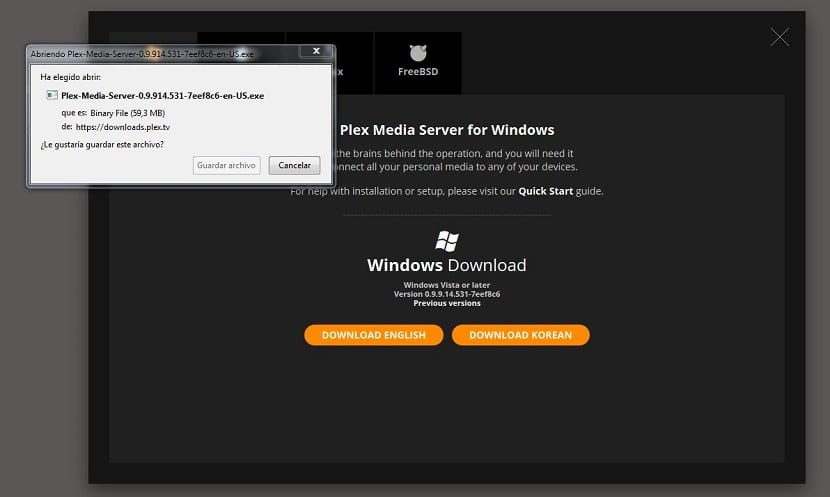
- Järgmine asi on sisu lisamine tehes klõpsake märki + nagu näete alloleval pildil
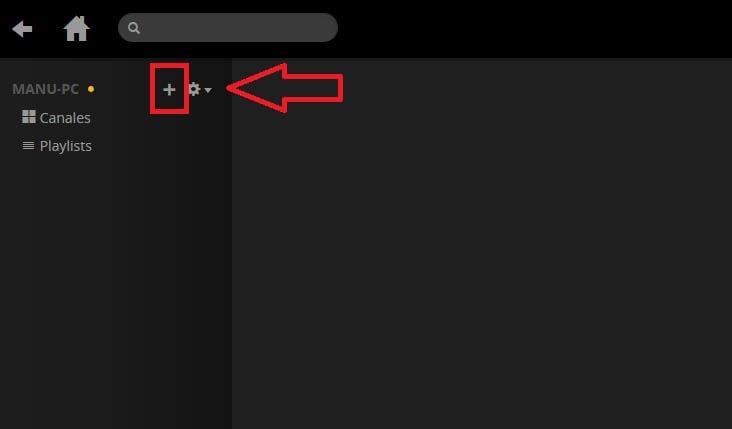
- Valige tüüpi sisu, mida kasutate paljundada ja isegi keelt
- Nüüd peame lisama kaust, kuhu on salvestatud kõik filmid, telesarjad või muusikat. Siinkohal on oluline, et kõik kaustad oleksid vastavalt korraldatud.
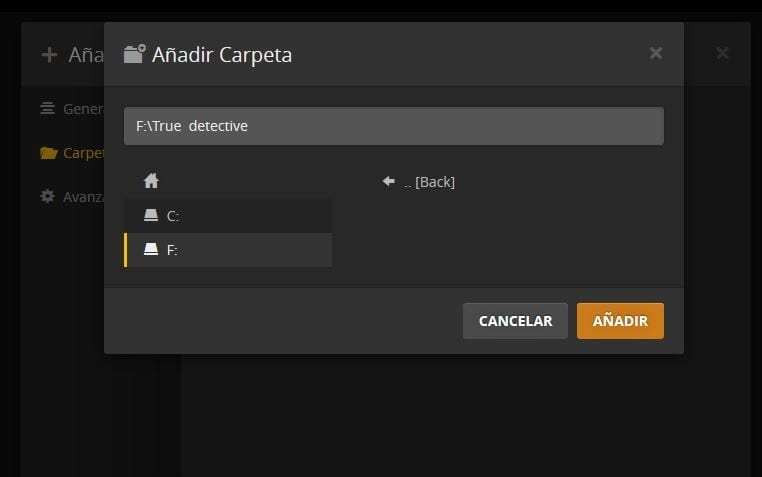
- See teeb klõpsake kausta ja see lisatakse nii, nagu näete pildil.
2. BubbleUPnP seadistamine ja kasutamine
Põhiline rakendus BubbleUPnP On ka tasuta voogesitada. Selle rakendusega saate mängida multimeediumisisu mis tahes serverist või pilvest. Parim osa on see, et te ei vaja konfigureerimist.
Piisab sellest, kui teil on PC on sisse lülitatud, töötab Plex Media Server ja et nii arvuti kui ka Android-seade on ühendatud samasse võrku.
- Vasakult külgmise pühkimisžestiga möödute menüüsse. "Renderitaja" on see, kus sisu reprodutseeritakse ja "Raamatukogu" näitab sisu allikat.
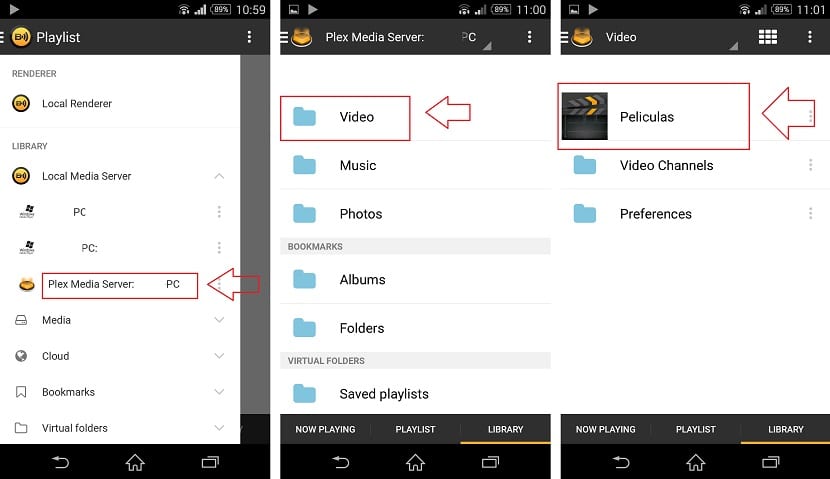
- Sel juhul android-seade on renderdaja. Klõpsake jaotises "Raamatukogu" nupul "Kohalik meediumiserver" ja seejärel näete "Plex Media Server". Valige see.
- Vajutage nüüd rakenduse põhiekraanil alla raamatukogu juurde ja siin näete Plexi meediumiserverisse imporditud kaustu.
- Klõpsake nuppu «Video» ja külastate filme või telesaateid. Siin näete kogu valitud kausta Plex sisu.
- Valite multimeedia sisufaili ja rakendus teavitab teid, et peate rakenduse valima seda mängida.
3. Multimeediumisisu esitamiseks rakenduse valimine
Siin saate valida erinevate mängijate vahel mille olete oma terminali installinud.
VLC on selles juhendis valitud rakendus kuna see pakub tuge paljudele vormingutele nagu MKV.
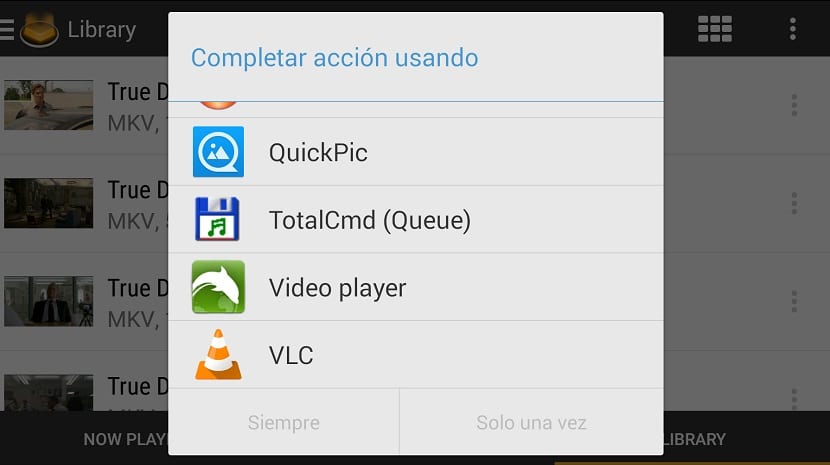

Ma tänan teid väga! Suurepärane õpetus!